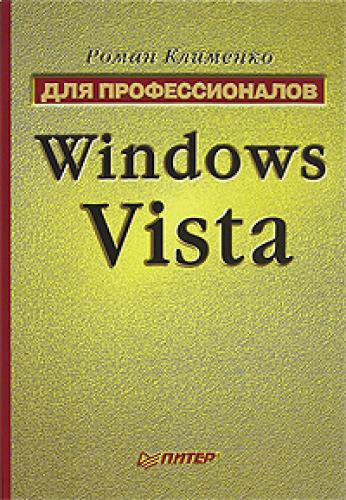• System. DRM. IsProtected – отображает, защищен ли файл с помощью лицензии DRM (поле Защита);
• System.Link.Target – путь к файлу, на который указывает ссылка (поле Путь к папке);
• System.Link.Description – описание ссылки (поле Описание);
• System. Link. DateVisited – дата последнего использования ссылки (поле Дата изменения);
• System.File.Owner – имя владельца файла (поле Владелец);
• System. File. Description – описание файла (поле Описание);
• System.File.Version – версия файла (поле Версия);
• System. Image.HorizontalSize – размер файла изображения по горизонтали (поле Горизонтальное разрешение);
• System. Image. VerticalSize – размер файла изображения по вертикали (поле Разрешение по вертикали);
• System. Image.BitDepth – глубина изображения (поле Глубина цвета);
• System.Music. Artist – исполнитель музыкального файла (поле Исполнитель);
• System.Music.AlbumTitle – альбом, из которого взят данный музыкальный файл (поле Альбом);
• System.Music.TrackNumber – номер музыкального файла в альбоме (поле Номер записи);
• System.Music.Genre – жанр песни (поле Жанр).
Теперь определим, где могут находиться параметры FullDetails и InfoTip. Например, они могут находиться в следующих ветвях реестра.
• HKEY_CLASSES_ROOT\* – указывают описание для всех файлов, зарегистрированных в системе. При этом описание может переопределяться непосредственно в ветви реестра , которая указывает описание для файлов данного расширения.
• HKEY_CLASSES_ROOT\AllFilesystemObjects – определяют описание для любых объектов файловой системы (диски, папки, файлы и т. д.).
Например, по умолчанию значение параметра FullDetails данной ветви реестра равно prop: System.PropGroup.FileSystem;System.DisplayName; System.CanonicalType;System.DisplayFolder;System.Size;System. DateCreated;System.DateModified;System.DateAccessed;System.Attributes; *System.OfflineAvailability;*System.OfflineStatus;*System.SharedWith; *System. File. Owner; *System. ComputerName. Обратите внимание на звездочки перед некоторыми метаданными. Они говорят, что данное поле должно отображаться только в том случае, когда его поддерживает файл.
• HKEY_CLASSES_ROOT\Drive – указывает описание для дисков.
• HKEY_CLASSES_ROOT\Folder – определяет описание для папок.
• HKEY_CLASSES_ROOT\Printers – указывает описание для принтеров.
Если же вам нужно изменить описание для файлов конкретного расширения, то их ветвь реестра нужно еще найти. Для этого нужно посмотреть на параметр (По умолчанию) ветви реестра HKEY_CLASSES_ROOT\<.расширение файла>.
После этого нужно найти ветвь реестра HKEY_CLASSES_ROOT\<3Ha4eHHe параметра (По умолчанию) предыдущей ветви реестра>.
Раз уж мы затронули содержимое вкладки Подробно окна Свойства, то нельзя не заметить, что на этой вкладке появилась новая ссылка: Удаление свойств и личной информации. С ее помощью можно быстро удалить значения тех метаданных, которые доступны пользователю как для чтения, так и для записи. Например, к таким метаданным относятся название артиста, песни и альбома для музыкальных файлов.
После того как вы щелкнете кнопкой мыши на ссылке, перед вами отобразится окно Удаление свойств. В этом окне напротив всех метаданных, значения которых можно удалить, расположен неустановленный флажок. Если флажок установить, после чего нажать кнопку О К окна, то значения соответствующих метаданных будут удалены.
Изменение контекстного меню Проводника и Рабочего стола
По умолчанию контекстное меню Проводника